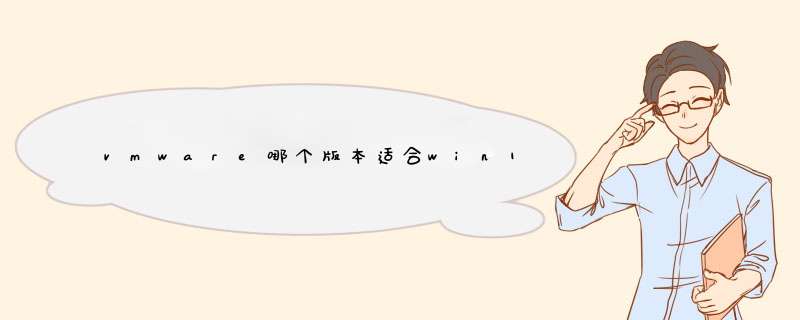
VM虚拟机软件
01首先,我们打开VM虚拟机软件,在软件主界面中选择“创建新的虚拟机”菜单选项。
02接下来,我们点击软件页面中的“典型安装”,点击“下一步”按钮。
03接下来,选择好Win10系统安装镜像文件,然后点击“下一步”按钮。
04这里我们选择安装的 *** 作系统为Windows 10 64位系统,然后点击“下一步”按钮。
05接下来选择虚拟机安装文件存储位置,默认为C盘软件安装目录下,我们可以修改为其他磁盘,也可以保持默认,点击“下一步”按钮。
06接下来,将划分安装的Win10虚拟系统所占用的磁盘空间,建议保持默认设置,点击“下一步”按钮。
07接下来,我们就初步完成了设置项目,在该页面中点击“完成”按钮。
08接下来,在新建的虚拟机页面中,点击“开启此虚拟机”选项。
09接下来,VM软件将开始引导 *** 作系镜像文件,进入Win10系统虚拟机安装阶段了。
随着windows系统的版本不断增加,很多从事编程开发工作的人员在开发新产品时,会受到系统版本的限制,比如想在win10系统中测试兼容等,那么这个时候我们就需要通过虚拟机来安装win10,今天小编将为大家介绍vmware7虚拟机安装win10教程,有需要的朋友不妨看下。 第一步、下载安装Vmware Fusion 7,点击添加新的虚拟机。第二步、点击选择要安装的虚拟机文件。第三步、创建虚拟机, 点击继续。第四步、选择适用环境为 Windows 8 x64 即可,如果你当时你使用的是更高版本的 VM 应该会有 win 10的选项,但是这个选择并不会影响具体的使用。第五步、完成配置后开始安装。第六步、选择虚拟机文件存储在磁盘上的位置。等待系统安装即可,最后记得安装 Vmware Tools,类似于 windows 的驱动, 会增加很多功能比如跨屏幕拖拽文件等,与显示器分辨率适配。 虚拟机,通过软件模拟的具有完整硬件系统功能的、运行在一个完全隔离环境中的完整计算机系统,具有真实windows系统完全一样的功能。欢迎分享,转载请注明来源:内存溢出

 微信扫一扫
微信扫一扫
 支付宝扫一扫
支付宝扫一扫
评论列表(0条)